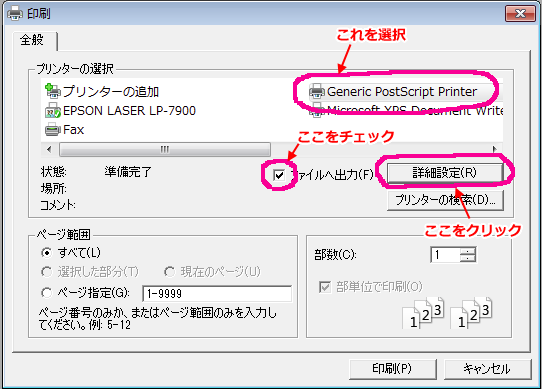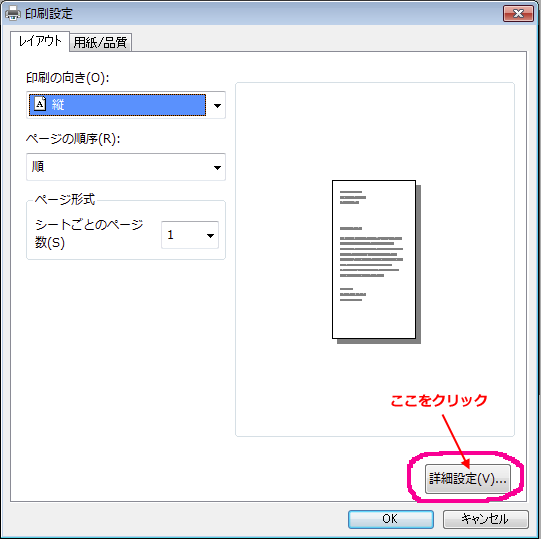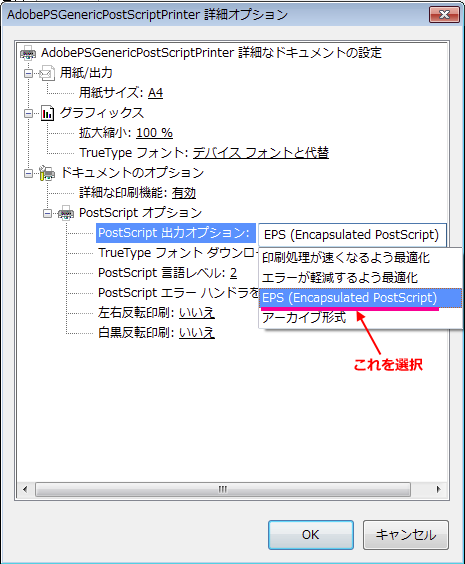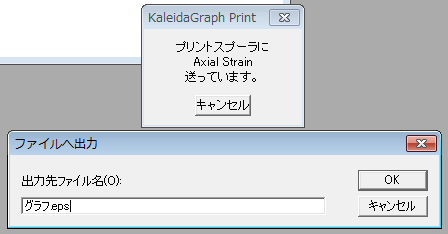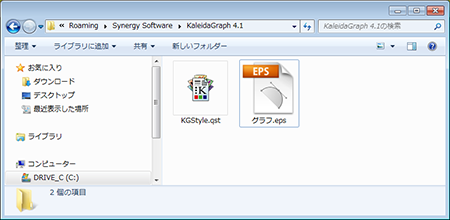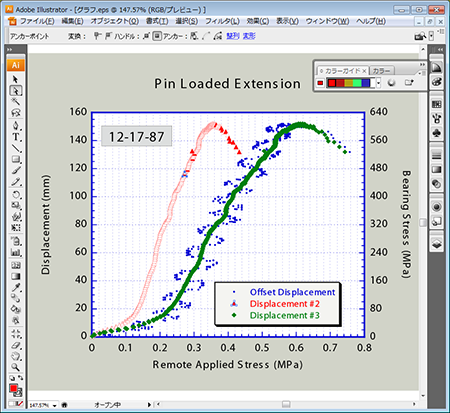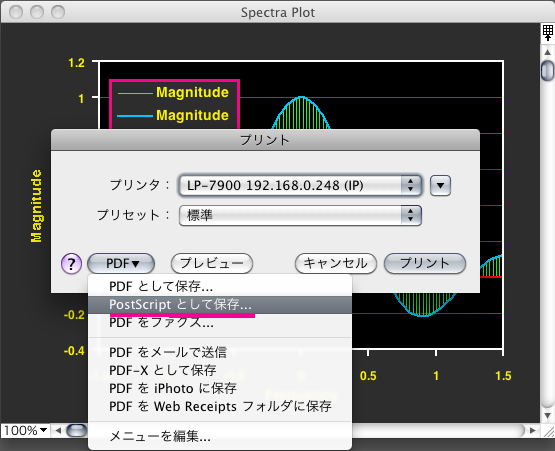グラフを EPS ファイルに書き出す方法
(3.x, 4.x / Win, Mac)
Q.
グラフを EPS ファイルに書き出す操作方法を教えて下さい。
A. 以下の手順に従ってください。
- Windows 版の手順
- Mac OS X 版の手順
Windows 版:
カレイダグラフで WMF (Windows メタファイル) として保存したあと、他のアプリケーションを使って EPS ファイルに変換できます。
プリンタドライバを使用して EPS に書き出す (Windows 7 まで) 場合は以下のとおりです:
- Adobe 社のプリンタードライバー (PostScript printer drivers) を介してファイルを書き出しますので、次のサイトにある「PostScript printer drivers」をダウンロード&インストールします。
※Windows Vista と 7 では、インストーラー起動時にインストール不可のメッセージが表示されますが、再試行してインストールを続けて行うとインストールできるようです。
※PostScript プリンターをご利用で、プリンタードライバーがインストールされている環境では、プリンタードライバーを利用してファイル書き出し可能な場合もあります。
Adobe Universal PostScript Windows Driver Installer 1.0.6 - Japanese
http://www.adobe.com/support/downloads/detail.jsp?ftpID=1505
| Product |
PostScript printer drivers |
| Version |
1.0.6 |
| Platform |
Windows |
| File Name |
winstjpn.exe |
| File Size |
7.5MB |
PostScript printer drivers がインストールされると「デバイスとプリンター」に登録されます。
- カレイダグラフ上で、グラフをプリントします。
- 「印刷」ダイアログボックスで Generic Post Script Printer を選択します。
「ファイルへ出力」を選択し、「詳細設定」ボタンをクリック。
(※ windows 8/10 をお使いの方はこちらをご覧ください。)
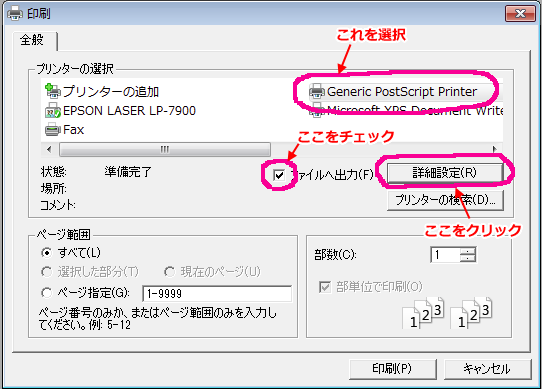
次のウィンドウでまた「詳細設定」ボタンをクリック。
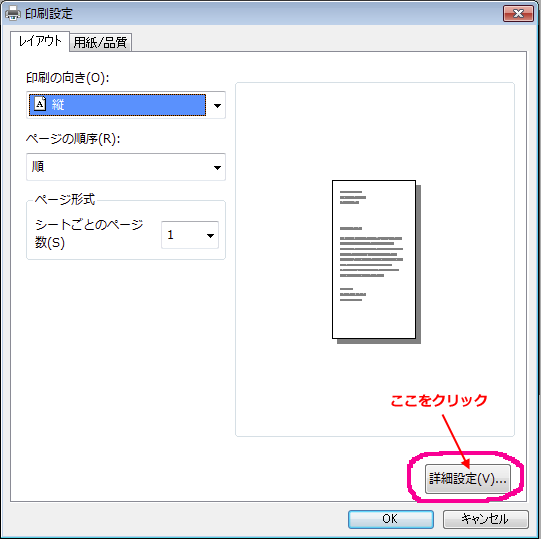
PostScript 出力オプション で 「EPS (Encapsulated PostScript) 」を選択します。
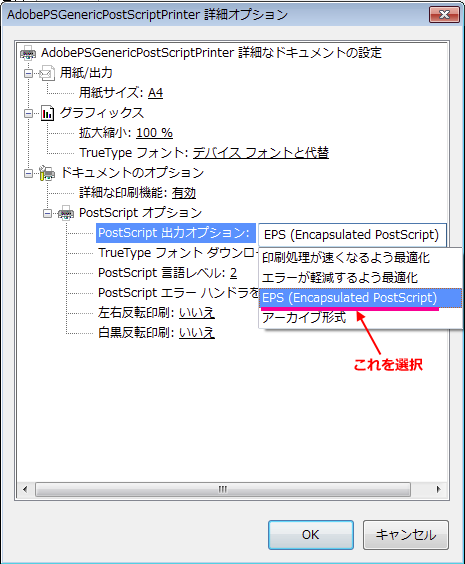
「OK」ボタンをクリックしてウィンドウを閉じ、「印刷」ボタンをクリックします。
ファイル名を「グラフ.eps」のように拡張子を含めて入力し「OK」ボタンをクリックします。
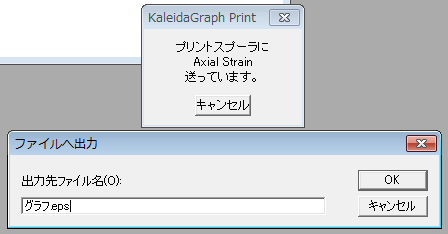
- EPS ファイルが書き出されます。ファイルの保存場所は次の通りです。
Windows XP :
C:\Documents and Settings\<アカウント名>\Application Data\Synergy
Software\KaleidaGraph 4.1
Windows Vista / 7 :
C:\Users\<アカウント名>\AppData\Roaming\Synergy Software\KaleidaGraph 4.1
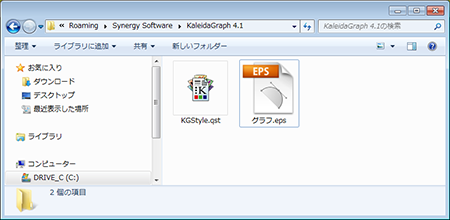
- 書き出された EPS ファイルを Adobe Illustrator CS3 で開いてベジェ曲線を選択/編集している画面です。
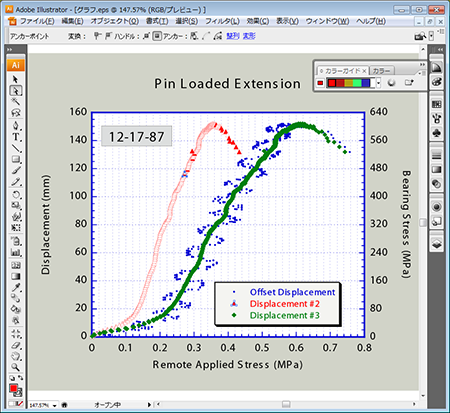
| ※ 注意 |
こちらは古いプログラムとなりますので、動作については
Windows 7 までが限界となります。(インストール時にプログラムに対し互換モードで Xp を指定して実行します。)
Windows 8 の場合は、グラフをプリントして、プリンターの選択から「Microsoft XPS Document Writer」を指定して保存し、他のソフトウェアでこのファイルを変換。
Windows 10 の場合は、グラフをプリントして、プリンターの選択から「Microsoft XPS Document Writer」もしくは「Microsoft Print to PDF」を指定してファイル保存し、他のソフトウェアでこのファイルを変換することをご検討ください。 |
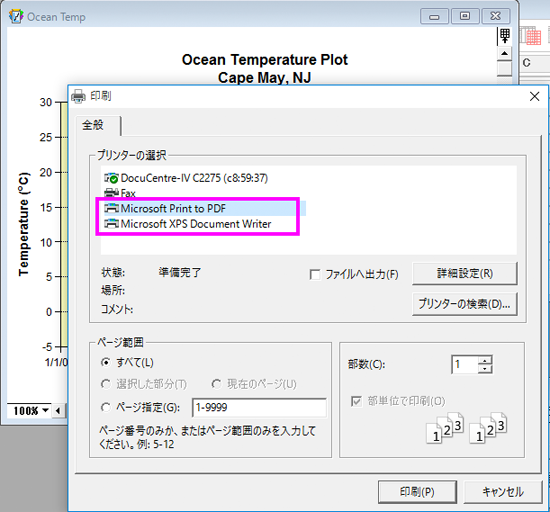 |
Mac OS X 版:
Mac OS X では、OS のプリントに備わったファイル保存機能を利用して EPS 保存を行えます。(PDF 保存も可)
- カレイダグラフ上で、グラフをプリントします。
- プリント ウィンドウ で「PDF」ボタンから「PostScript として保存」を選択します。保存先を指定してファイル保存します。
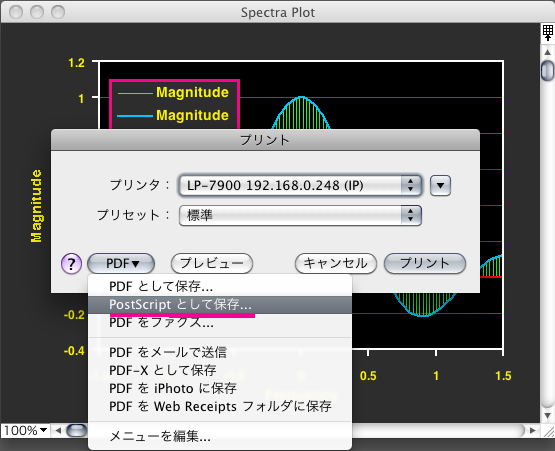
- PS ファイルが書き出されます。